Stray — приключение рыжего кота в небольшом кибергороде, внутри которого обитают престранные жители-роботы со своими историями и воспоминаниями. Впервые игра была представлена широкой публике в далеком 2020 году (11 июня), и вот, наконец, произошел ее долгожданный релиз. Однако некоторые игроки уже успели столкнуться с удручающими проблемами: вылетами, багами, а также другими сложностями при запуске.
Что ж, самое время разобраться с наиболее распространенными ошибками Stray и узнать, как их решить.
Системные требования Stray
В первую очередь произведите оценку своего устройства, чтобы иметь представление о его возможностях.
МИНИМАЛЬНЫЕ:
- Требуется 64-разряные процессор и операционная система.
- ОС: Windows 10.
- Процессор: Intel Core i5-2300 / AMD FX-6350.
- Оперативная память: 8GB ОЗУ.
- Видеокарта: NVIDIA GeForce GTX 650 Ti, 2GB / AMD Radeon R7 360, 2GB.
- DirectX: версия 12.
- Место на диске: 10GB.
РЕКОМЕНДОВАННЫЕ:
- Требуется 64-разряные процессор и операционная система.
- ОС: Windows 10.
- Процессор: Intel Core i5-8400 / AMD Ryzen 5 2600.
- Оперативная память: 8GB ОЗУ.
- Видеокарта: NVIDIA GeForce GTX 780, 3GB / AMD Radeon R9 290X, 4GB.
- DirectX: версия 12.
- Место на диске: 10GB.
Если устройство подходит под минимальные или рекомендуемые системные требования, то поехали дальше.
Лучшие настройки Stray для повышения оптимизации
Основные настройки Stray предоставляют необходимые инструменты для улучшения производительности и поднятия FPS. 13 основных доступных пунктов, предлагающихся разделом «Графика», могут быть изменены в соответствии с личными вкусами, предпочтениями или же в зависимости от возможностей ПК.
Общие настройки визуальных эффектов имеют три доступных пресета:
- низкие — визуальное отличие:
- средние — визуальное отличие:
- высокие — визуальное отличие:
В качестве сравнения каждого из них будут использованы результаты GTX 650, которая в максимальном значении демонстрировала 39 FPS. При переходе на «средний» пресет FPS поднялся до 46, а при «низком» — до 56. Таким образом, опираясь на эти данные, можно пройтись по каждому пункту «Настроек», чтобы понять, каких результатов можно достигнуть в процессе плодотворного взаимодействия с разделом «Графика».
Качество текстур
Снижение качества текстур с высокого до низкого ускорило среднюю производительность игры на 3%. Однозначно рекомендуется к занижению хотя бы до средних показателей.
Качество теней
Настоятельно НЕ рекомендуется занижение рассматриваемого параметра — даже если настройками «по умолчанию» выставлено низкое или среднее качество, перейдите к высоким. В противном случае блуждая по открытым просторам кибергородка, время от времени некоторые локации будут слегка «бликовать».
Качество сетки
Средние показатели качества сетки увеличивают производительность на 3% в сравнении с «Высокими».
Резкость и Размытие движений
Подкрутка данных параметров сводится к личным предпочтениям — они не оказывают заметного влияния на улучшение производительности игры.
Таким образом, можно выделить лучшие настройки для Stray:
- Качество эффектов: среднее.
- Качество теней: высокое.
- Качество текстур: низкое или среднее.
- Качество сетки: среднее.
- Размытость движений: на усмотрение пользователя.
- Резкость: на усмотрение пользователя.
Stray не запускается на Windows 7/10/11
Сбои, возникающие в момент старта игры, занимают добрую половину от всех известных технических неполадок. Игра поддерживает минимум 10 версию Windows.
Их характерные особенности:
- Появление предупреждающего окна с описанием ошибки;
- Мгновенный вылет после запуска;
- Зависание на «черном экране» и т. д.
Несмотря на большое количество факторов, вызывающих ошибки подобного типа, на практике их устранение не вызывает серьезных трудозатрат. Разберем несколько причин таких проблем и способы их решения.
Отсутствие необходимого ПО
Ни одна современная программа не будет корректно работать без набора исполняемых библиотек DirectX, компилятора Microsoft Visual C++ и программной платформы .NET Framework 4. При скачивании приложения из официальных источников (Steam и другие лаунчеры) все необходимые библиотеки будут установлены или обновлены автоматически.
При использовании самостоятельного инсталлятора или неофициального ПО для установки дополнительного обеспечения необходимо вручную проставить галочки напротив соответствующих пунктов. Сами исполняемые файлы этих программ обычно находятся в папке с установщиком. При необходимости нужные библиотеки можно скачать на официальном сайте Microsoft:
Отсутствие библиотек .dll
Такая проблема чаще всего является следствием некорректной установки игры или дополнительного программного обеспечения. Ошибка характеризуется появлением окна с названием конкретной недостающей библиотеки.
Пример программ и связанных с ними библиотек:
Для решения необходимо переустановить саму игру или компоненты для нее. Если проблема не устранится, следует воспользоваться бесплатными онлайн-каталогами dll-библиотек и скачать недостающие файлы вручную.
Режим совместимости
На практике проблема совместимости возникает при попытке запуска старых игр на новых системах. Для этого Microsoft предусмотрела целый комплекс мер, эмулирующий работу ОС прошлых версий.
Как запустить приложение в режиме совместимости:
- Кликнуть ПКМ по ярлыку запускаемой игры и перейти в «свойства».
- Выбрать вкладку «Совместимость».
В открывшемся меню можно запустить автоматическое средство устранения проблем с совместимостью или самостоятельно выбрать режим, ориентируясь на год выхода игры. Универсальным вариантом для старых продуктов является режим «Windows XP (Пакет обновлений 3)». В разделе «Параметры» задаются дополнительные свойства.
Stray лагает, фризит, вылетает, зависает
В этом разделе рассмотрены ситуации, когда приложение запускается, но работает ненадлежащим образом.
Несоответствие системным требованиям
Несмотря на то, что указанные разработчиками требования к системам пользователей никогда не являлись достоверной гарантией работоспособности (или неработоспособности) игры, необходимо учитывать их при покупке.
Недостаток в производительности и, как следствие, лаги в играх можно частично нивелировать следующими способами.
1. Изменение приоритета игры
Для этого необходимо запустить приложение, открыть диспетчер задач, кликнуть ПКМ по нужному процессу и повысить значение до максимального.
2. Закрытие неактивных программ и фоновых процессов, не связанных с работой системы
Для этого в диспетчере задач нужно выбрать неиспользуемое приложение, кликнуть ПКМ и выбрать «Снять задачу». Если программа задействует несколько процессов, необходимо перейти во вкладку «Подробности» и нажать «Завершить дерево процессов».
3. Точная настройка графических параметров
Современные игры оснащены гибким настроечным меню, позволяющим подобрать идеальный баланс «производительность-качество». К тому же мы часто публикуем подборки графических настроек для компьютерных сборок из разных ценовых сегментов.
Альтернативой ручной подгонки параметров является автоматическое выставление настроек на основе теста производительности, который следует выполнить перед первым запуском игры.
Аналогичными функционалом обладает приложение-компаньон GeForce Experience, автоматически оптимизирующее игру.
4. Дефрагментация HDD
В процессе использования жесткого диска информация, содержащаяся в его разделах, подвергается фрагментации (разбиению на отдельные части). Это замедляет скорость обращения системы к файлам и может отрицательно сказаться на производительности игры.
С помощью бесплатных утилит, например Wise Disk Cleaner, следует запустить процесс дефрагментации, чтобы систематизировать расположение файлов и ускорить работу ПК.
5. Разгон частот процессора и ОЗУ
Этот процесс заслуживает отдельного внимания, поскольку связан с большими рисками. Разгон частоты осуществляется путем повышения напряжения, подающегося на процессор, и увеличения тактовой частоты его работы. Заниматься подобными манипуляциями позволяют утилиты по типу MSI Afterburner.
6. Обновление ПК-комплектующих
Радикальный, но действенный способ борьбы с лагами, фризами и тормозами в играх. Если апгрейд производился относительно недавно, рекомендуем начинать с малого: добавления планок ОЗУ или смены HDD на SSD.
Если же системные требования игры соответствуют конфигурации ПК, а вышеописанные способы повышения производительности не оказали должного результата, необходимо искать проблему дальше.
Устаревшее ПО для видеокарт
Статистика показывает, что выход каждой нашумевшей игры сопровождается релизом специального драйвера для видеокарт NVIDIA GeForce и AMD Radeon. Изначально разрабатываясь под новинку, он призван обеспечить максимально возможную производительность в первые дни послерелизного периода.
Чтобы установить последнюю версию графического драйвера, необходимо скачать программу-компаньон от производителя видеокарты:
Иногда новая версия драйвера может ухудшить производительность как самой игры, так и всего ПК в целом. В такой ситуации рекомендуем воспользоваться старыми версиями программного обеспечения, скачанными из официальных архивов NVIDEA и AMD.
Конфликт с антивирусом или файрволом
Некоторые программы, обеспечивающие защиту пользователя в интернете, могут дестабилизировать работу онлайн-проектов. Чтобы этого избежать, советуем изначально заносить новые приложения в список исключений антивируса и разрешать им полноценное функционирование в брандмауэре при первом запуске.
Порядок действий при добавлении процесса игры в игнор-лист защитника Windows:
Пуск – Параметры – Обновление и безопасность – Безопасность Windows – Открыть службу «Безопасность Windows» – Защита от вирусов и угроз – Разрешенные угрозы.
Если защитник Windows обнаружит нежелательную или потенциально опасную программу, в журнале защиты появится соответствующая запись и возможность изменить примененные к файлу действия.
Добавление файла в список разрешенных брандмауэром программ осуществляется в службе «Безопасность Windows» во вкладке «Брандмауэр и безопасность сети». Основной функционал скрывается под кнопкой «Разрешить работу с приложениями через брандмауэр».
Плохая оптимизация
Это одно из следствий нерационального использования времени, неверной оценки собственных сил, проблем с менеджментом и кранчей, которыми грешат студии от мала до велика последние несколько лет. Игрокам же остается надеяться на добросовестное отношение разработчиков к собственной аудитории и ожидать своевременный выход фиксов и патчей.
Недостаточное охлаждение
Превышение температуры графического чипа видеокарты или кристалла процессора свыше заявленных производителем значений не только крайне пагубно сказывается на производительности, но и снижает срок службы всего оборудования. Появление артефактов, мерцаний и зависаний изображения являются первым синдромом перегрева.
Связка утилит MSI Afterburner и RivaTuner позволяет не только мониторить температурные показатели и степень загруженности ПК в реальном времени, но и воздействовать на скорость вращения кулеров для улучшения производительности системы охлаждения.
Общие рекомендации
Для профилактики некорректной работы игр и приложений необходимо помнить об особенностях ОС при установке новых игр.
Запуск от имени администратора
Предоставив приложению неограниченный доступ к системе, игрок автоматически избавляется от ряда нежелательных проблем.
Время и дата
Из-за неправильного отображения даты и времени работа некоторых игр, отслеживающих данный параметр, может быть нарушена. Чтобы этого не происходило, рекомендуется настроить автоматическую синхронизацию времени с интернетом.
Название корневой папки игры
Пробелы и символы кириллицы в названии корневой папки любой программы или игры зачастую становятся виновниками проблем с их запуском. Корректность пути до исполняемого файла важно отслеживать перед установкой программного обеспечения.
Вредоносное ПО
Вероятность негативного воздействия потенциально опасных программ на компьютер есть всегда. Поэтому так важно периодически инициировать антивирусные проверки, чистить кэш, контролировать автозапуск и сканировать реестр на наличие неверных записей.
Драйверы для внешних устройств
Для корректной работы сторонних девайсов (геймпады, мышки, клавиатуры) до сих пор нужны специализированные драйверы. В Windows 10 большая часть такого ПО устанавливается автоматически. Если этого не произошло, а оборудование так и не заработало, советуем посетить официальный сайт производителя или поискать диск/флешку с установщиком в коробке из-под устройства.
Надеемся, что наши рекомендации помогут вам стабилизировать работу любой игры. Также пишите в комментариях о других проблемах, с которыми вам приходилось сталкиваться, и их возможных решениях. Может быть, именно ваш совет станет для кого-то выходом из трудной ситуации!


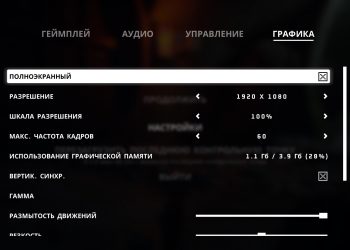
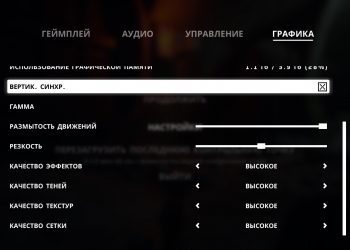
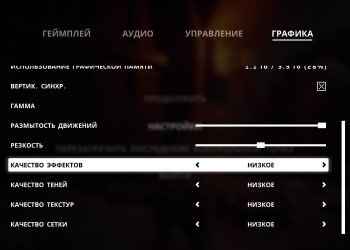



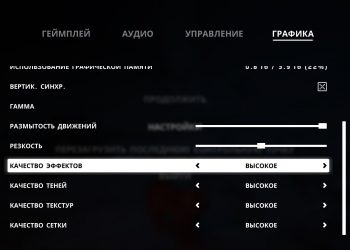


























![Все достижения Stray: как получить платину [100% выполнение трофеев]](https://wotpack.ru/wp-content/uploads/2022/07/word-image-134236-1-390x220.jpg)


![Скорокот в Stray: как пройти игру за 2 часа [советы по спидрану]](https://wotpack.ru/wp-content/uploads/2022/07/1-81-397x165.jpg)